EXSYS EX-41052-2 Bedienungsanleitung
EXSYS
Nicht kategorisiert
EX-41052-2
Lies die bedienungsanleitung für EXSYS EX-41052-2 (2 Seiten) kostenlos online; sie gehört zur Kategorie Nicht kategorisiert. Dieses Handbuch wurde von 3 Personen als hilfreich bewertet und erhielt im Schnitt 4.9 Sterne aus 2 Bewertungen. Hast du eine Frage zu EXSYS EX-41052-2 oder möchtest du andere Nutzer dieses Produkts befragen? Stelle eine Frage
Seite 1/2
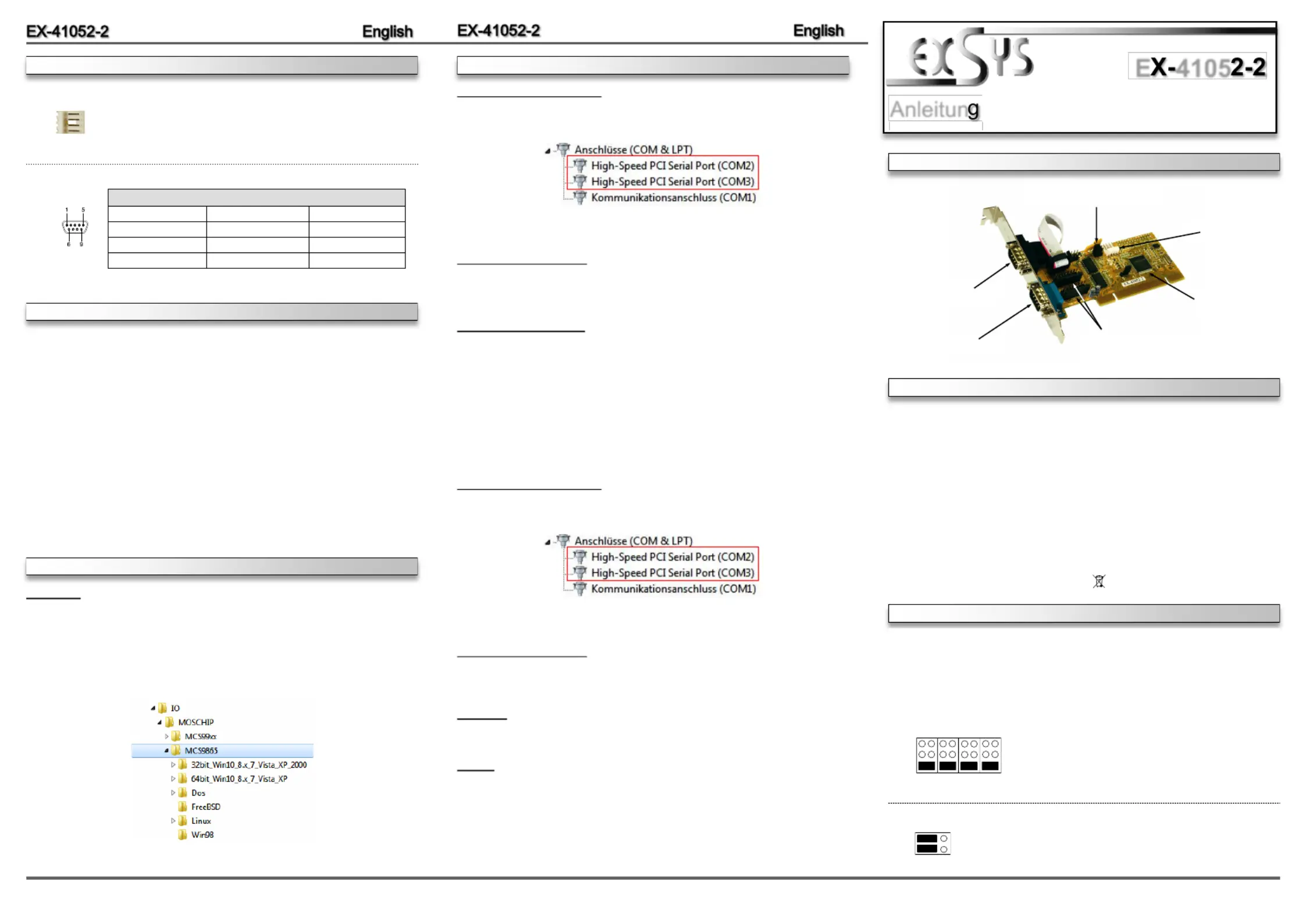
6 5 1
JUMPER EINSTELLUNG & ANSCHLÜSSE
Die EX 2 ist eine 32 Bit PCI Seriell RS 232 Karte mit zwei seriellen FIFO 16C550 Ports, -41052- - -
für den Anschluss von High Speed seriellen RS 232 Peripherie Geräten (z.B. Modem, Plotter - -
usw.). Die EX 2 nutzt den 16C550 UART Chipsatz, der die neueste High Speed-41052- - -
Interface Technologie beinhaltet. Die Karte gewährleistet so eine sichere Datenübertragung -
und exzellente Performance von bis zu 115KBaud/s für jedes angeschlossene serielle Gerät!
Sie unterstützt den 32 und 64 Bit PCI bzw. PCI X Bus mit 5 Volt und 3,3 Volt. Es ist nicht - - -
möglich die I/O Adressen und Interrupts manuell einzustellen, da die Einstellungen der Karte
vom System (BIOS) und beim installieren des Betriebssystems automatisch vorgenommen
werden. Es besteht bei Bedarf die Möglichkeit, +5V oder +12V auf einen von vier möglichen
Pins der beiden 9 Pin Stecker zu legen (POS System).
BESCHREIBUNG & TECHNISCHE DATEN
AUFBAU
Kompatibilität: PCI oder PCI X, 33Mhz -
Betriebssysteme: DOS/ 98/ 2000/ XP/ Vista/ 7/ 8.x/ 10/ Server 20xx/ Linux
Anschlüsse: 2x 9 Pin D SUB Stecker -
Lieferumfang: 2, Treiber CD, Anleitung, Low Profile Bügel EX-41052-
Zertifikate: FCC / RoHS / WEEE DE97424562 / WHQL
CE
CE
CE
CECE /
Mit der EX 2 haben Sie die Möglichkeit +5V oder +12V auf einen der folgenden vier -41052-
Pins der Stecker und zu konfigurieren:S1 S2
Achtung! Nur konfigurieren wenn für das Peripheriegerät wirklich +5Volt oder +12Volt
benötigt wird. Für normale Anwendung den Jumper nicht verändern, sonst werden Ihre Geräte
beschädigt!
If JP9 is set to AUX the J5 must be connected with pc power
supply!
Please make sure you connect the plug in the right
direction! Never connect or release the plug while the
PC power is on!
S1: 9 Pin Stecker
Seriell Anschluss
Seriell Chip 16C550
mit 16 Byte Buffer -
und PCI Bridge-
S2: 9 Pin Stecker
Seriell Anschluss
J5: Stromanschluss
für PC Netzteil-
JP2 & JP3:
+5V oder +12V einstellbar auf
beide 9 Pin Seriell Stecker
JP9: Jumper für die Stromquelle
(Netzteil oder PCI Bus)
DB9M:
Serial 9 Pin D SUB serial male connector-
Pin Signal Pin Signal Pin Signal
1 4 DTR 7 RTS CDC
2 RXD 5 GROUND 8 CTS
3 TXD 6 DSR 9 RI
JUMPER SETTING & CONNECTORS
HARDWARE INSTALLATION
If you are ready with the jumper settings, please proceed with the following installation instruc-
tions. Because there are large differences between PC’s, we can give you only a general installa-
tion guide for the EX 2. Please refer to your computer’s reference manual whenever in -41052-
doubt.
1. Turn off the power to your computer and any other connected peripherals.
2. Remove the mounting screws located at the rear and/or sides panels of your Computer
and gently slide the cover off.
3. Locate an available PCI slot and remove its covers from the rear panel of your computer.
Make sure it is the right expansion slot for the card (see card description)
4. Align the card with the PCI slot, and then gently but firmly, insert the card. Make sure the
card is seated and oriented correctly. Never insert the card by force!
5. Then connect the card with a screw to the rear panel of the computer case.
6. Gently replace your computer’s cover and the mounting screws.
DRIVER INSTALLATION
1 +5V
2 GND
3 GND
4 +12V
J5:
DRIVER INSTALLATION
Anleitun
Vers. 1.2 / 16.11.15
E 4105
Windows
After completing the hardware installation, the operating system will automatically the card and
install this! If the driver should not be installed automatically, insert the driver CD into you CD-
ROM drive (eg drive D:) and then open the folder „IO/MOSCHIP/MCS9865“. Please select the
folder with your operating system and install the driver (see Picture). Follow the hardware
assistant and finish the installation. Restart your PC in any case after installing the Important!
drivers.
CHECK INSTALLED DRIVER
Open the >Device manager<. Now you should see at „Ports (COM & LPT)“ the following new
entry's:
If you see this or a similar information the device is installed correctly.
CHANGE PORT NUMBER
If you like to change the port number for example COM3 to COM5, open the „Device Manager ”
click at „COM3” , Settings „ ” and then „Advance”. There you can change between COM3 till
COM256.
Windows Server 20xx
After completing the hardware installation, the operating system will automatically the card and
install this! If the driver should not be installed automatically, insert the driver CD into you CD-
ROM drive (eg drive D:) and then open the folder „IO/MOSCHIP/MCS9865“. Please select the
folder with your operating system and install the driver. Follow the hardware assistant and
finish the installation. Restart your PC in any case after installing the drivers.Important!
Use the following driver for the following Windows Server Version.
Windows Server 2003 = XP Driver
Windows Server 2008 = VISTA Driver
Windows Server 2008R2 = Windows 7 Driver
Windows Server 2012 = Windows 8 Driver
Windows Server 2012R2 = Windows 10 Driver
CHECK INSTALLED DRIVER
Open the >Device manager<. Now you should see at „Ports (COM & LPT)“ the following new
entry's:
If you see this or a similar information the device is installed correctly.
CHANGE PORT NUMBER
If you like to change the port number for example COM3 to COM5, open the „Device Manager ”
click at „COM3” , Settings „ ” and then „Advance”. There you can change between COM3 till
COM256.
MS- DOS
Please read the manual on the driver CD. You will find the manual in the following folder
„IO/MOSCHIP/MCS9865/Dos“.
LINUX
Copy and unzip the file MCS9865_Linux.tar to your hard disk. The file is located on the driver
CD in the path „D:\IO\MOSCHIP\MCS9865\Linux “. Before installing the driver please read the
PDF File MCS9865_Linux_UM_Ver.1.1.
JP2 & JP3:
(S1 & S2)
+5V
+12V
DIS
Pin 4 Pin 9 Pin 8 Pin 1
Achtung! Es darf pro Pin immer nur eine Spannung einge-
stellt werden!
+5V: +5V auf den jeweiligen Pin des Anschlusses
+12V: +12V auf den jeweiligen Pin des Anschlusses
DIS: Keine Spannung auf dem Anschluss (Werkseinstellung)
JP9:
JP9 gesetzt = +5 +12V kommt vom PCI Bus (Werkseinstellung)auf PCI oder -
JP9 gesetzt = +5 oder +12V kommt vom PC Netzteilauf AUX
P AUXCI
+5V
+12V
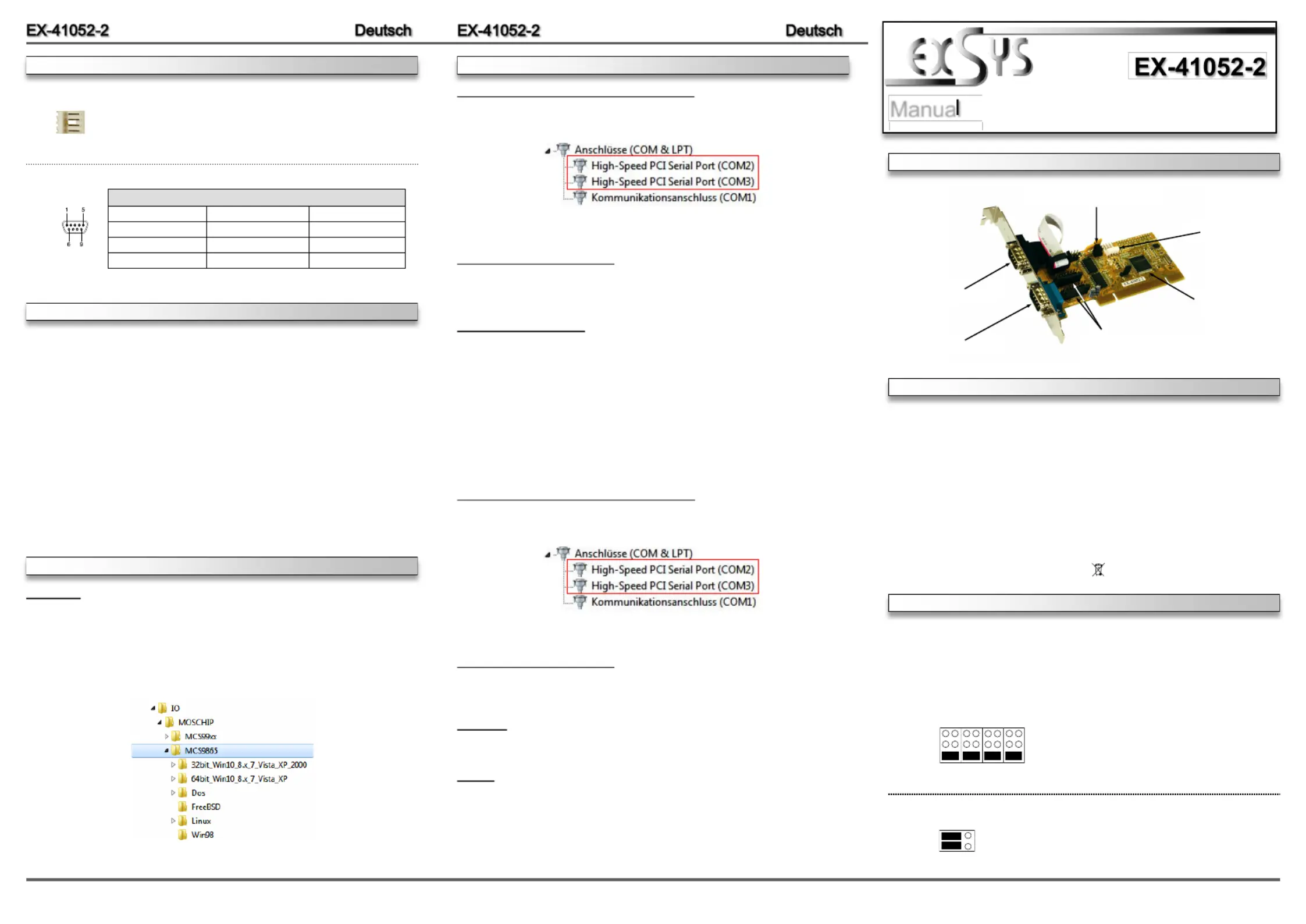
2
3
4
TREIBER INSTALLATION
DB9M:
Seriell 9 Pin D SUB Stecker-
Pin Signal Pin Signal Pin Signal
1 4 DTR 7 RTS CDC
2 RXD 5 GROUND 8 CTS
3 TXD 6 DSR 9 RI
JUMPER EINSTELLUNG & ANSCHLÜSSE
HARDWARE INSTALLATION
Wenn Sie die Karte installieren, beachten Sie bitte die folgenden Hinweise. Da es große Unter-
schiede zwischen PC‘s gibt, können wir Ihnen nur eine generelle Anleitung zum Einbau der
EX-41052-2 geben. Bei Unklarheiten halten Sie sich bitte an die Bedienungsanleitung Ihres
Computersystems.
1. Schalten Sie Ihren Rechner und alle angeschlossenen Peripheriegeräte aus und ziehen Sie
bei allen Geräten den Netzstecker.
2. Lösen Sie die Schrauben des Gehäuses auf der Rückseite Ihres Computers und entfernen
Sie vorsichtig das Gehäuse.
3. Suchen Sie einen freien PCI-Steckplatz und entfernen Sie das Slot Blech. Stecken Sie nun
die Karte vorsichtig in den ausgewählten PCI-Steckplatz ein. Stellen Sie sicher das es sich
um den richtigen Steckplatz handelt! (siehe Kompatibilität unter technische Daten)
4. Beachten Sie, dass die Karte korrekt eingesteckt wird und das kein Kurzschluss entsteht.
Wenden Sie bitte keine Gewalt an um die Karte einzustecken!
5. Danach befestigen Sie die Karte bitte mit einer Schraube am Gehäuse.
6. Jetzt können Sie das Computergehäuse mit den Schrauben wieder schließen.
TREIBER INSTALLATION
1 +5V
2 GND
3 GND
4 +12V
J5:
Wenn JP9 auf AUX gestellt ist, muss J5 mit dem Stromanschluss
vom PC Netzteil verbunden werden! -
Bitte auf die richtige Polarität achten!
Achtung! Stecker nie bei eingeschaltetem PC ein oder aus-
stecken!
JUMPER SETTING & CONNECTORS
The EX 2 is a plug & play 32 Bit high speed serial RS 232 expansion card for the PCI-41052- - - - -
Bus. It provide two 9 pin high speed RS 232 serial ports. The EX 2 design utilizes the - -41052-
16C550 UART which incorporates the latest in high speed interface technology. In combination
with the fast 16C550 chipset it provides a secure and very high data transfer on each single
port. It uses data transfer rates up to 115Kbaud/s. It supports motherboards with 32 and 64 bit - -
PCI Bus and 5 and 3.3Volt power PCI X Bus. It is not possible to change the address or IRQ - - -
settings manually because they will be obtained automatically by the system BIOS and operat-
ing system. If you need you can set +5V or +12V to four different pins from the two 9 pin
connectors (POS System).
DESCRIPTION & TECHNICAL INFORMATION
LAYOUT
Compatibility: PCI or PCI X, 33Mhz -
Operating system: DOS/ 98/ 2000/ XP/ Vista/ 7/ 8.x/ 10/ Server 20xx/ Linux
Connections: 2x 9 Pin D SUB serial male connector -
Extent of delivery: 2, Driver CD, Manual, Low Profile Bracket EX-41052-
Certificates: FCC / RoHS / WEEE DE97424562 / WHQL
CE
CE
CE
CECE /
On the EX 2 you can configure +5V or +12V to four different pins from the 9 pin male -41052-
connector :S1 and S2
Attention! Only change if you really need +5Volt or +12Volt for the peripheral device. For
normal use, don‘t change the jumper or your hardware can be damaged.
Manua
Vers. 1.2 / 16.11.15
S1: 9 Pin serial
male connector
Serial Chip 16C550
with 16 Byte buffer -
and PCI Bridge-
S2: 9 Pin serial
male connector
J5: Connector for
PC Power Supply
JP2 & JP3:
+5V or +12V setting to the
two 9 Pin serial male connector
JP9: Select the power over
- Power Supply or PCI Bus
Windows
Nach Abschluss der Hardwareinstallation erkennt das Betriebssystem automatisch die Karte
und installiert diese! Falls die Treiber nicht automatisch installiert werden sollten, legen Sie nun
die Treiber CD in Ihr CD ROM Laufwerk (z.B. Laufwerk D:) ein und öffnen Sie den Ordner „IO/-
MOSCHIP/MCS9865“. Nun wählen Sie den Ordner Ihres Betriebssystems aus und installieren
Sie die Treiber (siehe Abbildung). Folgen Sie den Installationsanweisungen und schließen Sie
die Installation ab. Wichtig! Starten Sie Ihren PC nach der Installation neu.
ÜBERPRÜFEN DES INSTALLIERTEN TREIBER
Öffnen Sie den > <. Jetzt müssten Sie unter „ “ Geräte Manager-Anschlüsse (COM & LPT)
folgende Einträge sehen:
Sind diese oder ähnliche Einträge vorhanden, ist die Karte richtig installiert.
ÄNDERN DER PORT NUMMER
Sie können auch die Port Nummer ändern, indem Sie im Gerätemanager z.B. „COM3“
„Anschlusseinstellung“ und „Erweitert“ öffnen. Nun können Sie dann zwischen COM3 bis COM256
wählen!
Windows Server 20xx
Nach Abschluss der Hardwareinstallation erkennt das Betriebssystem automatisch die Karte
und installiert diesen! Falls die Treiber nicht automatisch installiert werden sollten, legen Sie
nun die Treiber CD in Ihr CD ROM Laufwerk (z.B. Laufwerk D:) ein und öffnen Sie den Ordner -
„IO/MOSCHIP/MCS9865“. Nun wählen Sie den Ordner Ihres Betriebssystems aus und instal-
lieren Sie die Treiber. Folgen Sie den Installationsanweisungen und schließen Sie die Installa-
tion ab. Wichtig! Starten Sie Ihren PC nach der Installation neu.
Es werden folgende Treiber für die Server Betriebssysteme installiert:
Windows Server 2003 = XP Treiber
Windows Server 2008 = VISTA Treiber
Windows Server 2008R2 = Windows 7 Treiber
Windows Server 2012 = Windows 8.x Treiber
Windows Server 2012R2 = Windows 10 Treiber
ÜBERPRÜFEN DER INSTALLIERTEN TREIBER
Öffnen Sie den > <. Jetzt müssten Sie unter „ “ Geräte Manager-Anschlüsse (COM & LPT)
folgende Einträge sehen:
Sind diese oder ähnliche Einträge vorhanden, ist die Karte richtig installiert.
ÄNDERN DER PORT NUMMER
Sie können auch die Port Nummer ändern, indem Sie im Gerätemanager z.B. „COM3“
„Anschlusseinstellung“ und „Erweitert“ öffnen. Nun können Sie dann zwischen COM3 bis COM256
wählen!
MS- DOS
Lesen Sie bitte das mitgelieferte englische Handbuch auf der Treiber CD. Dies finden Sie im
Ordner „IO/MOSCHIP/MCS9865/Dos“.
LINUX
Kopieren und entpacken Sie die Datei MCS9865_Linux.tar auf Ihre Festplatte. Die Datei finden
Sie auf der Treiber CD im Pfad „D:\IO\MOSCHIP\MCS9865\Linux“. Vor der Installation der
Treiber, lesen Sie bitte das PDF File MCS9865_Linux_UM_Ver.1.1.
JP9 set to = +5 or +12V from PCI Bus (Factory Setting) PCI -
JP9 set to AUX = +5 or +12V from PC Power Supply
Attention! You can only choose one voltage at one
time!
+5V: +5V to the selected pin
+12V: +12V to the selected pin
DIS: No power to any pin (Factory Setting)
JP2 & JP3:
(S1 & S2)
+5V
+12V
DIS
Pin 4 Pin 9 Pin 8 Pin 1
JP9:
P AUXCI
+5V
+12V
Produktspezifikationen
| Marke: | EXSYS |
| Kategorie: | Nicht kategorisiert |
| Modell: | EX-41052-2 |
| Breite: | 120 mm |
| Tiefe: | 40 mm |
| Gewicht: | 200 g |
| Produktfarbe: | Grey, Yellow |
| Stecker: | 1 x 9 pin D-SUB |
| Betriebstemperatur: | 0 - 55 °C |
| Relative Luftfeuchtigkeit in Betrieb: | 5 - 95 % |
| Zertifizierung: | WHQL\r\nFCC, CE |
| Eingebaut: | Ja |
| Temperaturbereich bei Lagerung: | -40 - 75 °C |
| Energiebedarf: | 3.3V/5V |
| Serielle Schnittstelle: | RS-232 |
| Nachhaltigkeitszertifikate: | RoHS |
| Unterstützte Linux-Betriebssysteme: | Ja |
| Anzahl serielle Anschlüsse: | 2 |
| Hostschnittstelle: | PCI |
| Datenübertragungsrate: | 0.1152 Mbit/s |
| Unterstützte Server-Betriebssysteme: | Windows Server 2003, Windows Server 2003 x64, Windows Server 2008, Windows Server 2008 R2, Windows Server 2008 x64 |
| Anzahl Molex Anschlüsse 4pin: | 1 |
| Chipsatz: | MosChip MCS9865IV-AA |
| Ausgangsschnittstelle: | Seriell |
Brauchst du Hilfe?
Wenn Sie Hilfe mit EXSYS EX-41052-2 benötigen, stellen Sie unten eine Frage und andere Benutzer werden Ihnen antworten
Bedienungsanleitung Nicht kategorisiert EXSYS
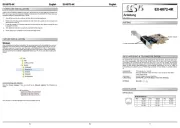
25 Juli 2025
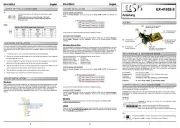
24 Juli 2025
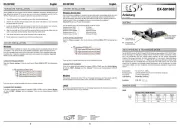
24 Juli 2025

24 Juli 2025

24 Juli 2025
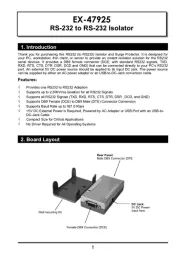
24 Juli 2025

24 Juli 2025

24 Juli 2025
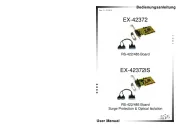
24 Juli 2025

23 Juli 2025
Bedienungsanleitung Nicht kategorisiert
- Ionmax
- Wacker Neuson
- ZyXEL
- Mountfield
- Eden
- Varytec
- Blukac
- Genesis
- Moldex
- Umidigi
- B-Tech
- Uniropa
- Sôlt
- Aeon Labs
- Vixen Go
Neueste Bedienungsanleitung für -Kategorien-
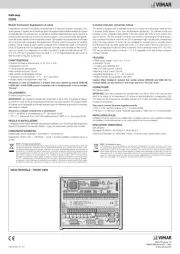
25 Juli 2025
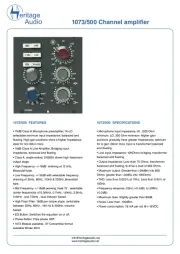
25 Juli 2025
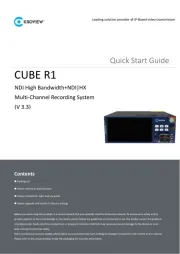
25 Juli 2025

25 Juli 2025
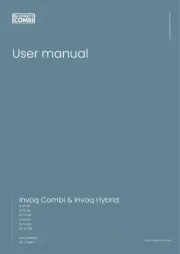
25 Juli 2025
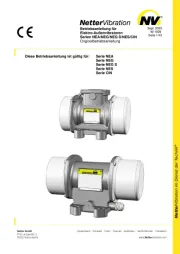
25 Juli 2025
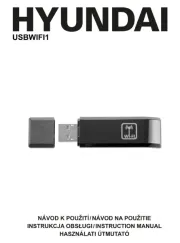
25 Juli 2025

25 Juli 2025

25 Juli 2025
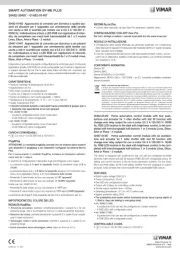
25 Juli 2025